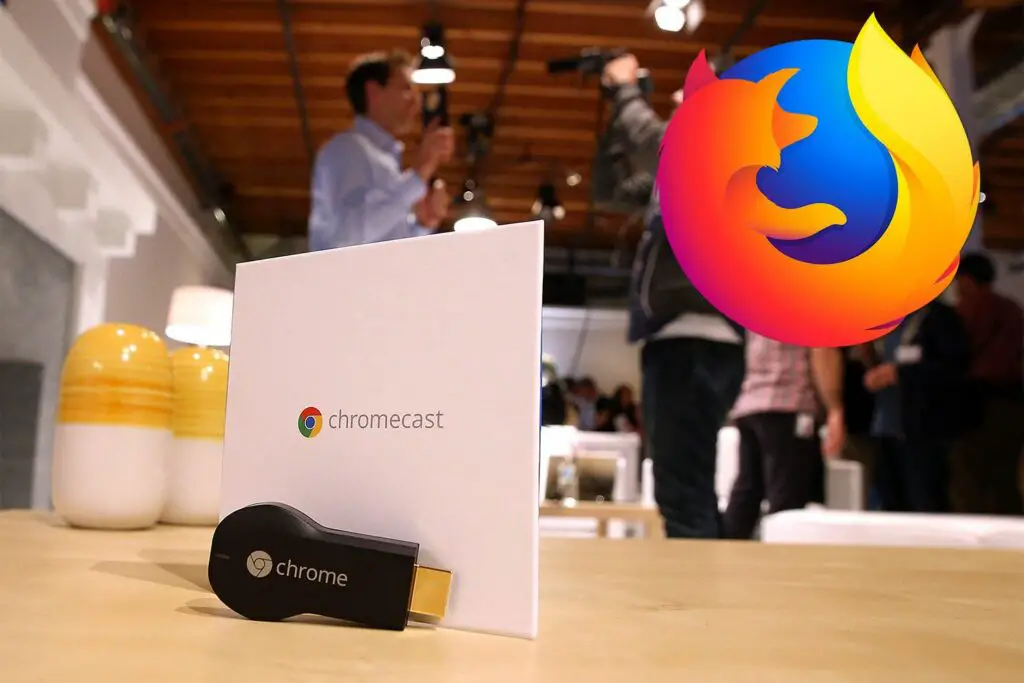
Vad du ska veta
- För att aktivera casting: Anslut till samma Wi-Fi som Chromecast. Stiga på om: config i webbadressen och ställ in browser.casting.enabled till Sann.
- För att casta innehåll: Tryck på Kasta ikonen på videon. Välj den enhet du vill casta till.
Den här artikeln förklarar hur man castar från Mozilla Firefox på Android till en Google Chromecast-strömningsenhet. Denna procedur fungerar bra på Android; dock stöder inte alla operativsystem gjutning.
Hur man castar från Firefox på Android
-
Se till att din Android-enhet är ansluten till samma Wi-Fi nätverk som din Chromecast.
-
Skriv «i URL-fältetom: config«och tryck Stiga på. Se till att browser.casting.enabled är satt till Sann.
-
Sök efter innehållet du vill casta. Inte allt innehåll stöds av Chromecast, därför måste du se till att innehållet du vill casta stöds.
-
När du har hittat ditt innehåll, tryck på Kasta ikonen i videospelaren för innehållet du spelar.
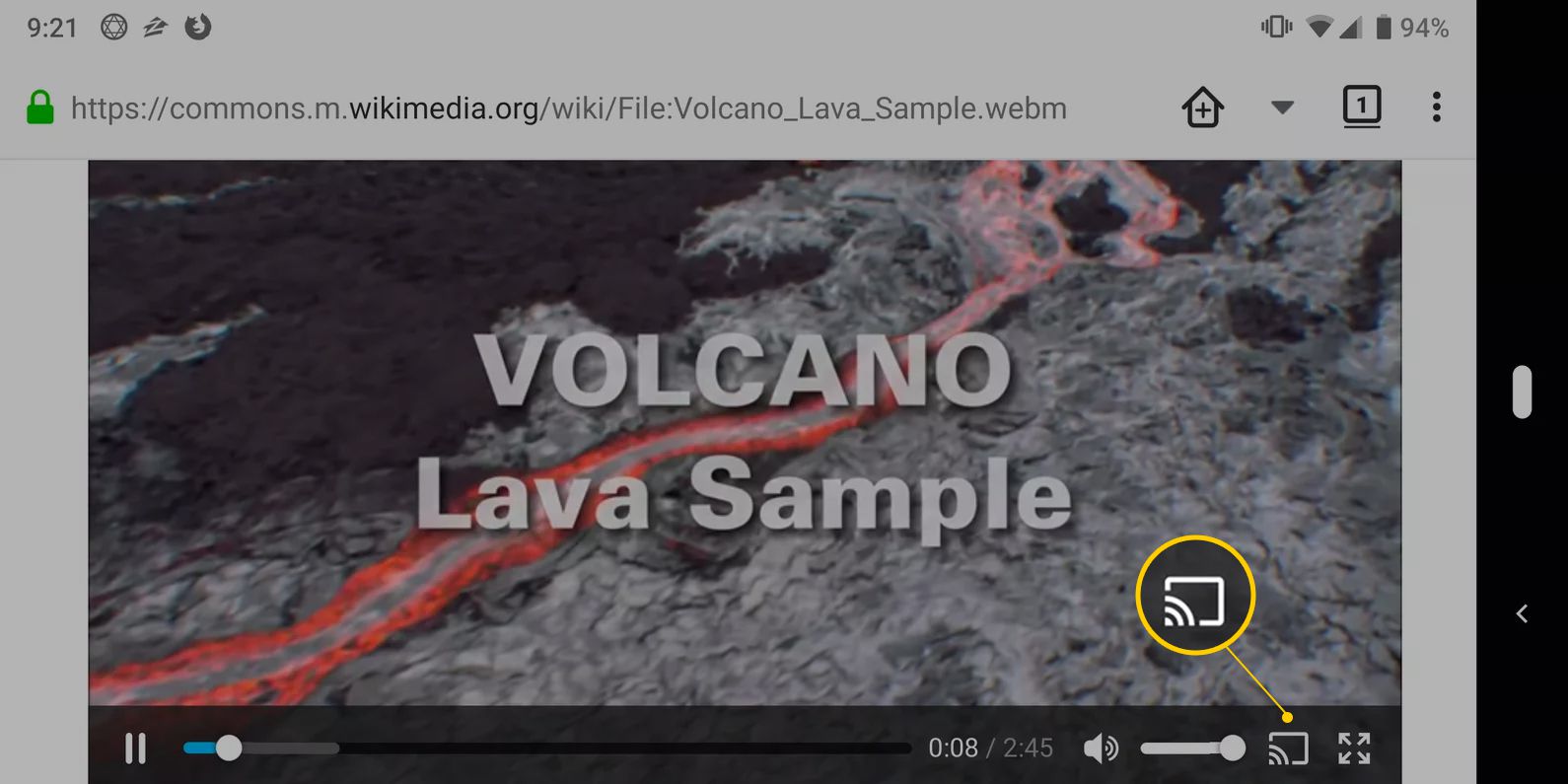
Om Cast-ikonen inte finns i videon kan den vara bredvid webbadressen bredvid Firefox hemikon.
-
Tryck på den enhet du vill casta ditt innehåll till.
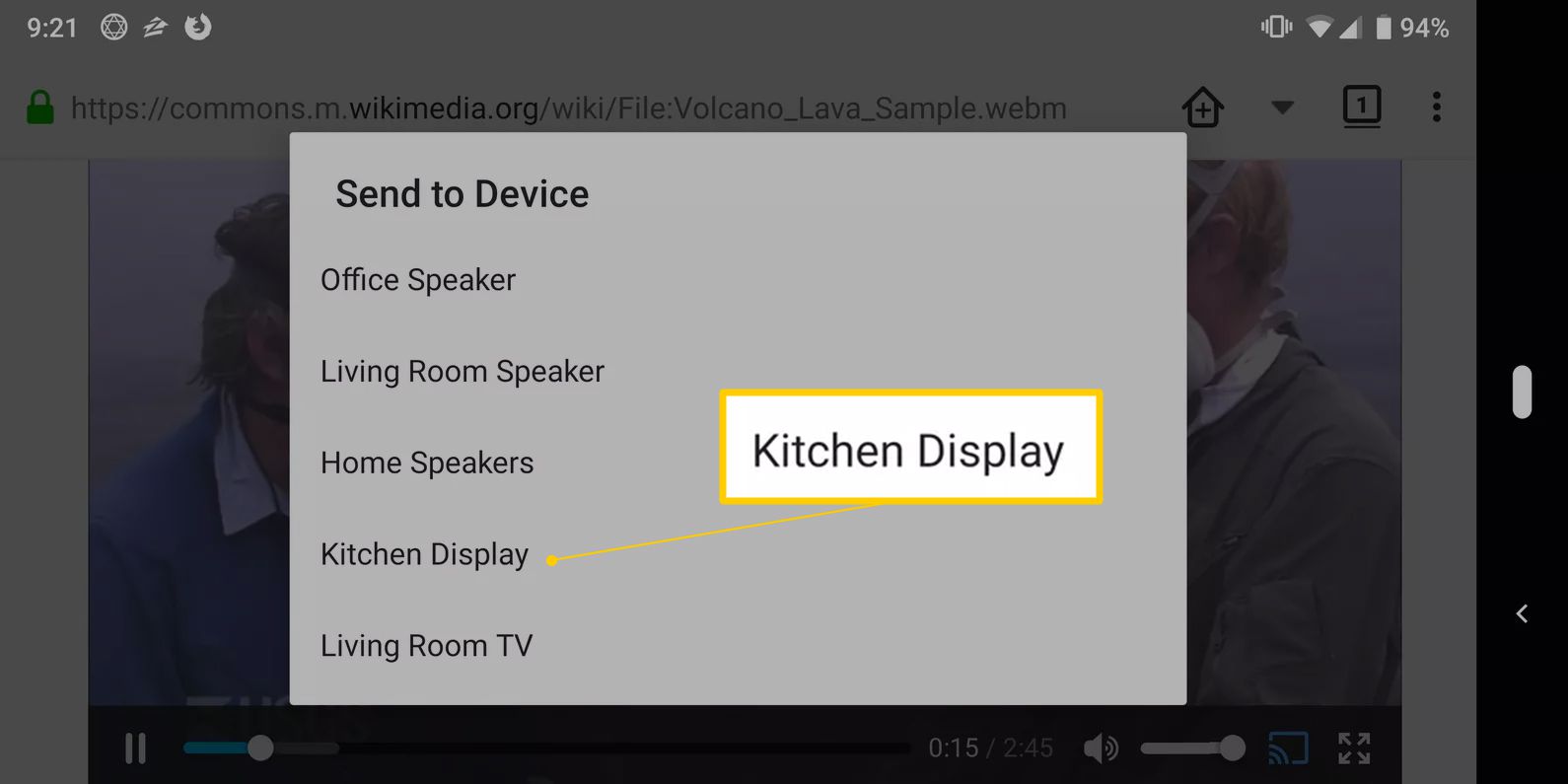
-
När innehållet börjar spelas på den mottagande enheten ser du på din Android-enhet vart det kastas till, samt möjligheten att pausa / stoppa det.
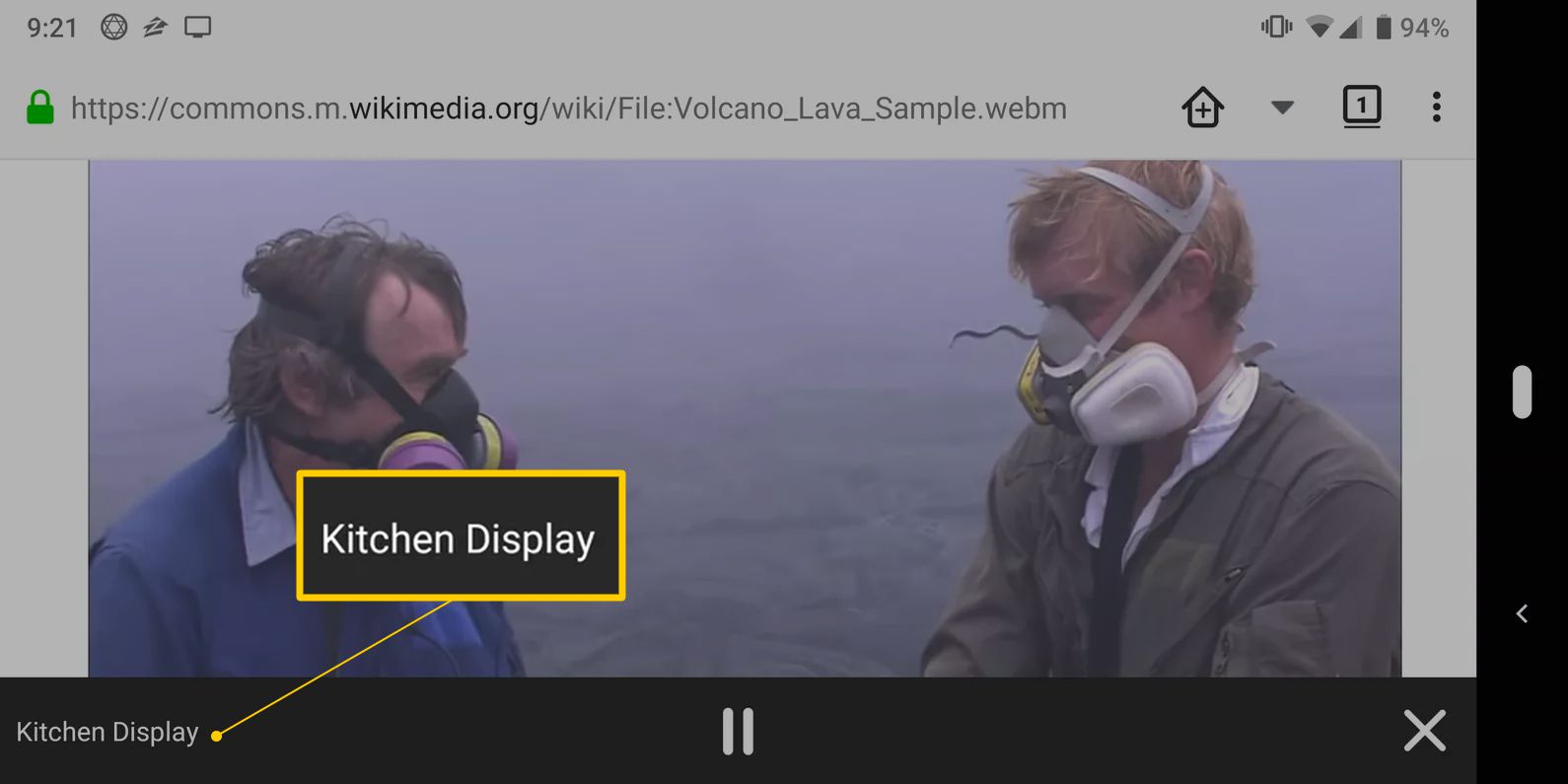
-
Njut av ditt innehåll med Firefox på din Android-enhet
Så här castar du från Firefox på Windows, macOS och iOS
Du måste använda en lösning för att detta ska fungera. Trots att Firefox stöds på Windows, macOS och iOS stöds inte cast-funktionerna i dessa operativsystem. Du kan dock alltid använda en Android-emulator för att köra en virtuell Android-enhet på din Windows- eller Mac-enhet. När du har ställt in Android-enheten på emulatorn kan du fortsätta med stegen ovan. Se till att Android-enheten är ansluten till samma nätverk som din Google Chromecast-enhet.